如果您喜欢照片或视频编辑的外观和感觉,但没有时间自己创建它们,您的 iPhone 可以自动为您创建它们。事实上,它已经这样做了,但你必须知道去哪里找。照片应用程序中的记忆功能不仅可以选择我们有一段时间没见过的图像,还可以将它们组合在一起,添加音乐,并将它们变成更多的东西。下面是如何使用它。
如何在 iPhone 和 iPad 上的照片应用程序中使用“回忆”
- 在 iPhone 或 iPad 上启动照片。
- 点击“为您推荐”选项卡。
- 找到“回忆”部分并点击“查看全部”。
- 点击您要查看的记忆。
如何在照片应用程序中搜索回忆
- 在 iPhone 或 iPad 上启动照片。
- 点击“搜索”选项卡。
- 输入您要查找的搜索词以帮助找到特定的记忆。
- 向下滚动,您会在底部找到您的内存。
如何在回忆中开始幻灯片放映
- 在 iPhone 或 iPad 上启动照片。
- 点击“为您推荐”选项卡。
- 转到“回忆”部分并点击“查看全部”。
- 选择您要查看的记忆。
- 点击内存盖上的播放按钮开始幻灯片放映。
如何在 iOS 15 及更高版本中启动回忆幻灯片
Apple 偶尔会提供 iOS、iPadOS、watchOS、tvOS 和 macOS 的更新,作为封闭式开发者预览版或公开测试版(在新选项卡中打开)。虽然 Beta 版包含新功能,但它们也包含预发布错误,这些错误可能会阻止您的 iPhone、iPad、Apple Watch、Apple TV 或 Mac 正常使用,并且不适合日常在主要设备上使用。这就是为什么我们强烈建议远离开发人员预览版,除非您需要它们进行软件开发,并谨慎使用公开测试版。如果您依赖于您的设备,请等待最终版本。
- 在 iPhone 或 iPad 上启动照片。
- 点击“为您推荐”选项卡。
- 转到“回忆”部分并点击“查看全部”。
- 点按记忆可立即开始播放。
如何自定义您的回忆幻灯片
- 按照上面的说明开始幻灯片放映。
- 按下底部的暂停按钮。
- 按顶部的选项图标。它看起来像一个圆圈中的三个点。
- 点击要自定义的幻灯片元素。
- 完成所有更改后,点击完成以保存它们。
如何更改记忆中的音乐
在 iOS 15 和 iPadOS 15 中,Apple 添加了将 Apple Music 中的歌曲导入您的回忆幻灯片的功能。添加轨道的方法如下:
- 按照上面的说明开始幻灯片放映。
- 点击屏幕上的任意位置。
- 点击左下角的音乐按钮。
- 点击添加 Apple Music Track 按钮(它看起来像一个带有 + 的音符)。
- 找到您要使用的歌曲,然后点击它进行选择。
- 点击完成。
如何更改内存的外观
- 按照上面的说明更改音乐。
- 进入音乐界面后,点击右下角的外观按钮(看起来像三个重叠的圆圈,在添加音乐曲目按钮旁边)。
- 选择您要使用的记忆外观。
- 点击完成。
如何保存回忆幻灯片
- 确保您已使用上述方法对“回忆”幻灯片进行了所有想要的更改。
- 点击右上角的共享按钮。
- 点击共享表中的保存视频,或您喜欢的任何其他共享方式。
- 照片应用程序将自动导出您的视频。您可以在“照片”应用的“图库”选项卡中找到它。
如何从回忆幻灯片中删除某些照片
- 按照自定义回忆幻灯片部分中的步骤 1-3 进行操作。
- 点击幻灯片编辑菜单中的管理照片。
- 浏览照片和视频时间轴,直到找到不想要的照片。
- 从幻灯片中取消选择您不希望包括在内的任何选定照片。
- 点击完成以保存您的更改。
如何隐藏回忆幻灯片中的选定照片
- 按照开始幻灯片的说明进行操作。
- 再次点击屏幕以调出自定义选项。
- 点击右下角的照片按钮(看起来像六个方块)。
- 长按照片以调出上下文菜单。
- 选择从内存中隐藏。照片将不再出现在幻灯片中。
如何收藏回忆幻灯片
- 在 iPhone 或 iPad 上启动照片。
- 转到“为您推荐”选项卡。
- 在回忆下,点击查看全部。
- 点击您要查看的记忆。
- 点击选项菜单。那是右上角的“…”按钮。
- 选择添加到收藏夹。
- 返回“所有记忆”屏幕。
- 点击右上角的收藏夹查看您最喜爱的回忆。
如何删除记忆幻灯片
- 在 iPhone 或 iPad 上启动照片。
- 转到“为您推荐”部分。
- 在回忆下,点击查看全部。
- 点击选项菜单。那是右上角的“…”按钮。
- 选择删除内存。
- 点击删除内存。
从现在开始享受新的回忆
既然您知道如何在 iPhone 上查找和管理“回忆”,请务必经常回来查看有什么新内容。iPhone 会根据你的照片和视频活动不断创建新的记忆,尤其是在它认为可能是重要场合的任何事情之后。这是一种通过自定义、保存和分享重要回忆来节省时间的有趣方式。
2022 年 6 月更新:针对最新版本的 iOS 进行了更新。
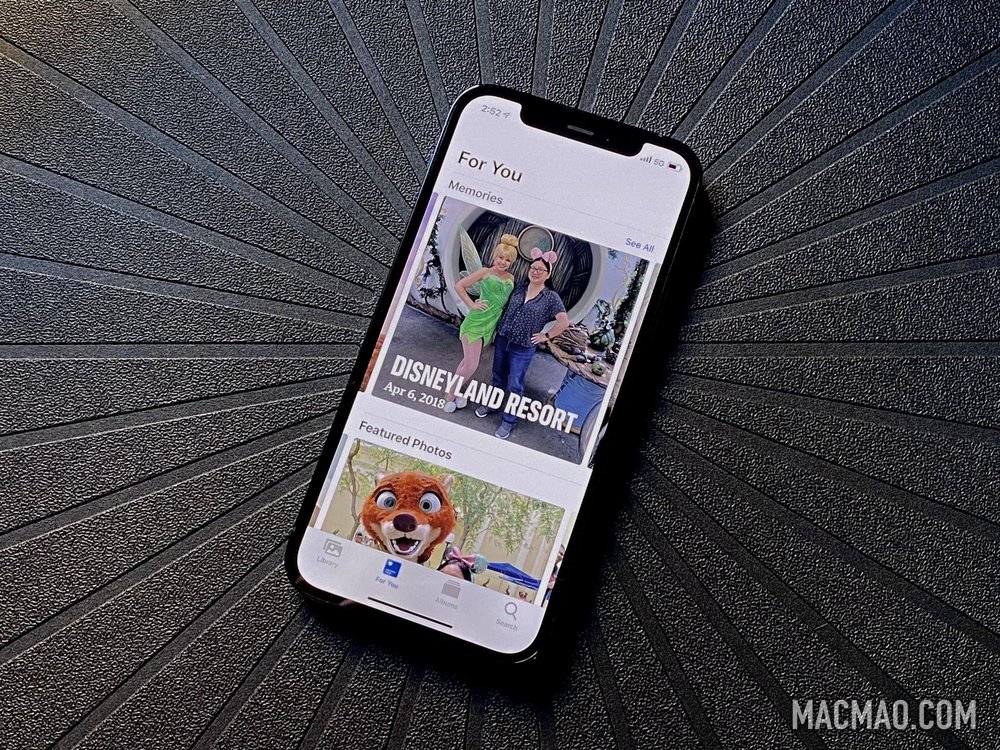
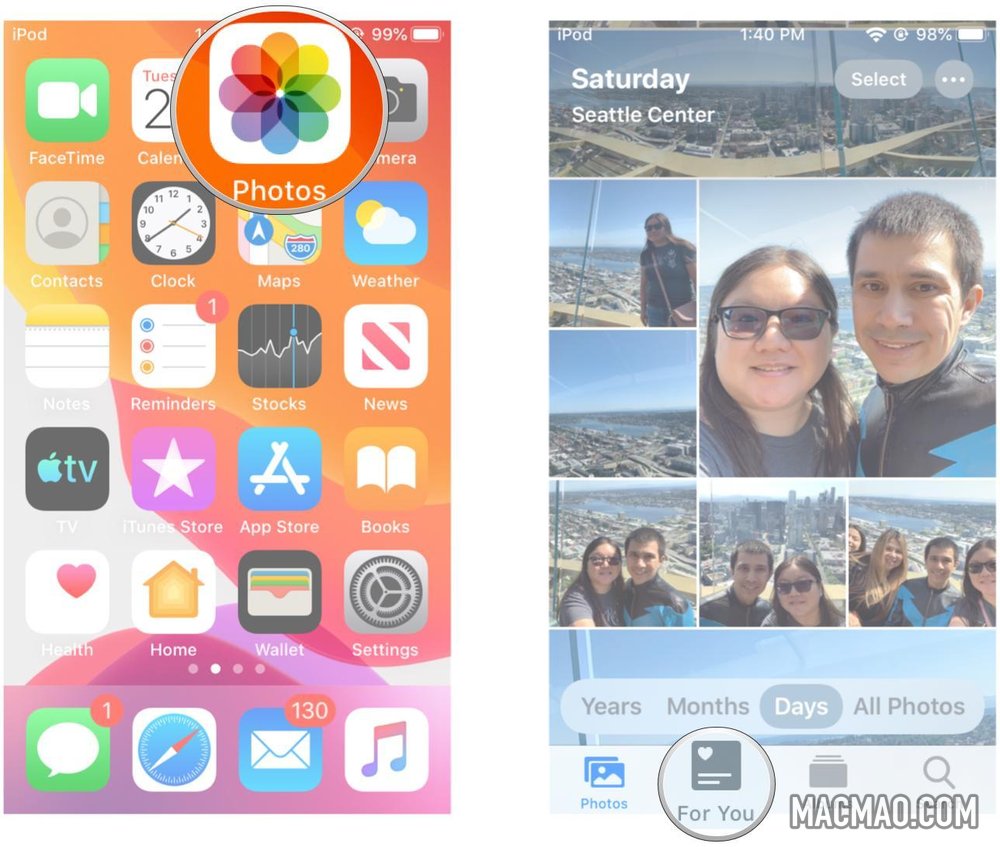
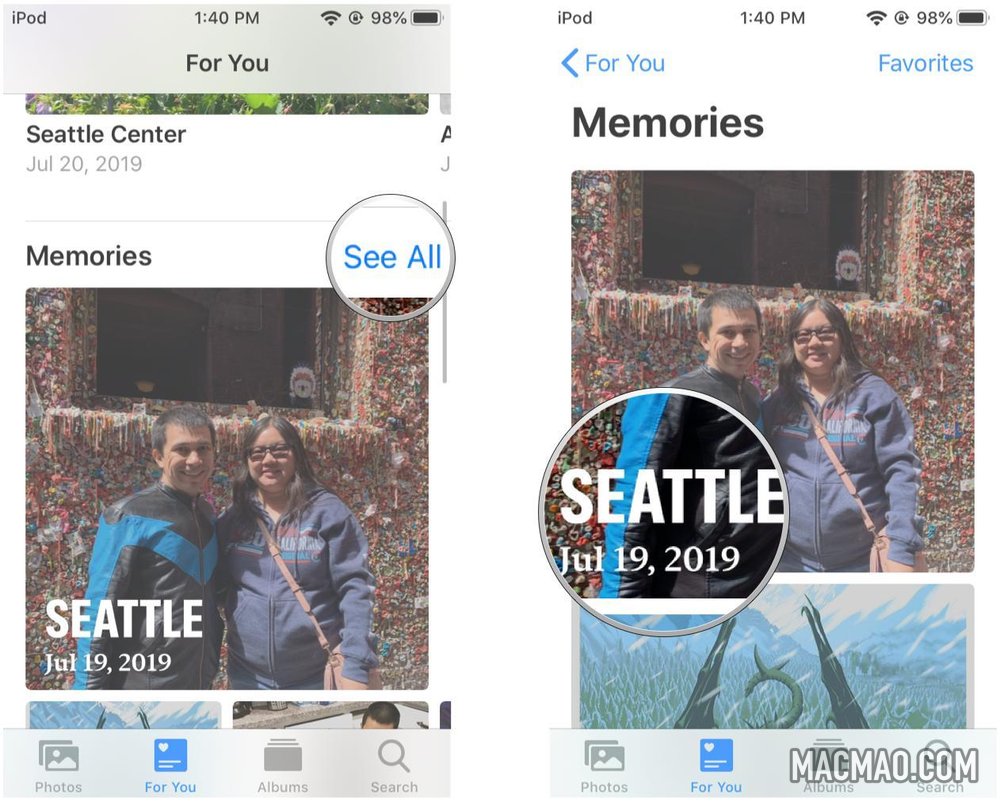
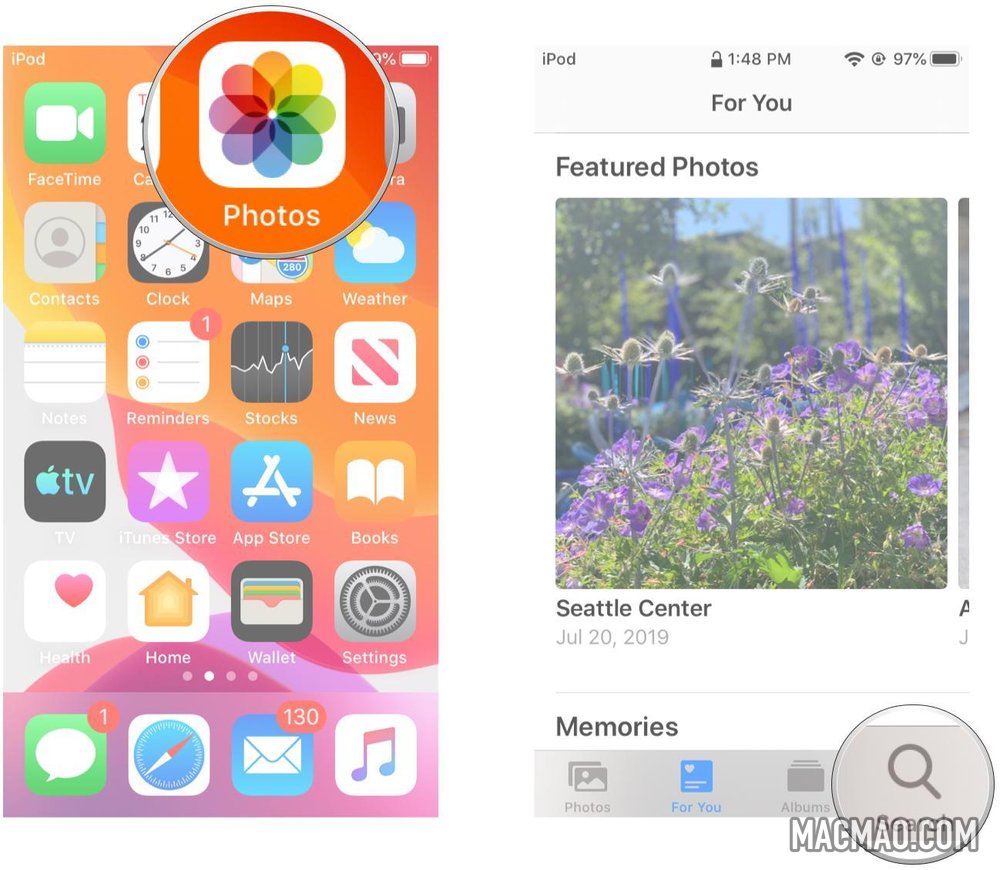
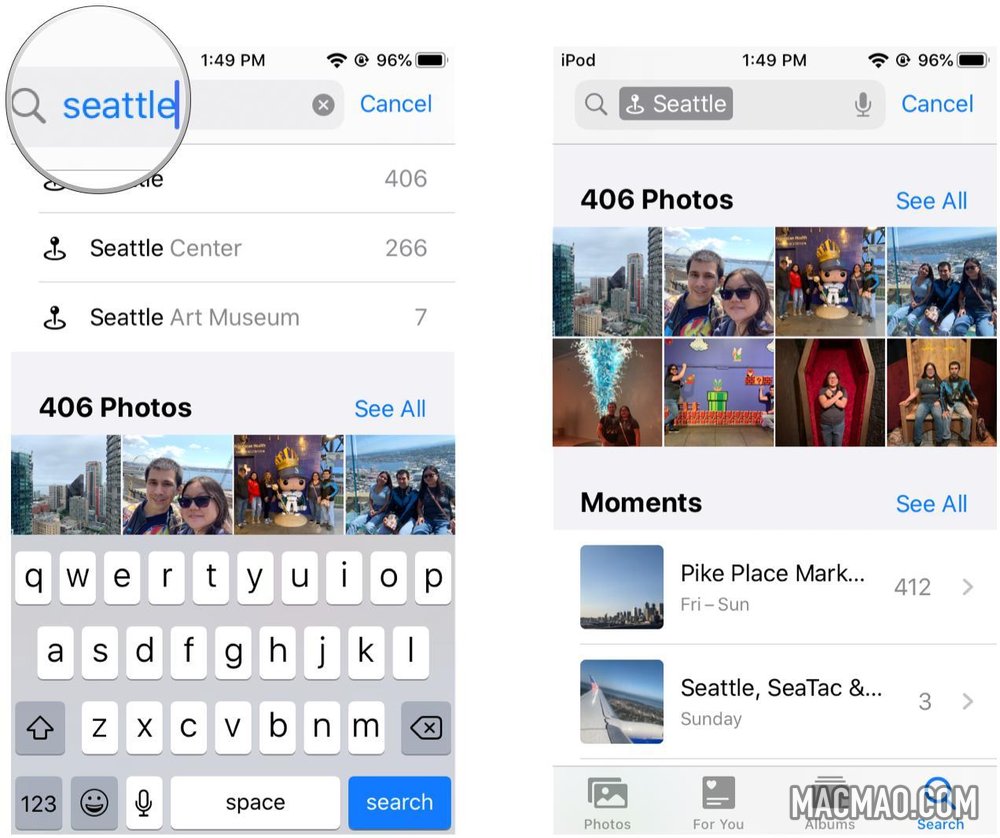
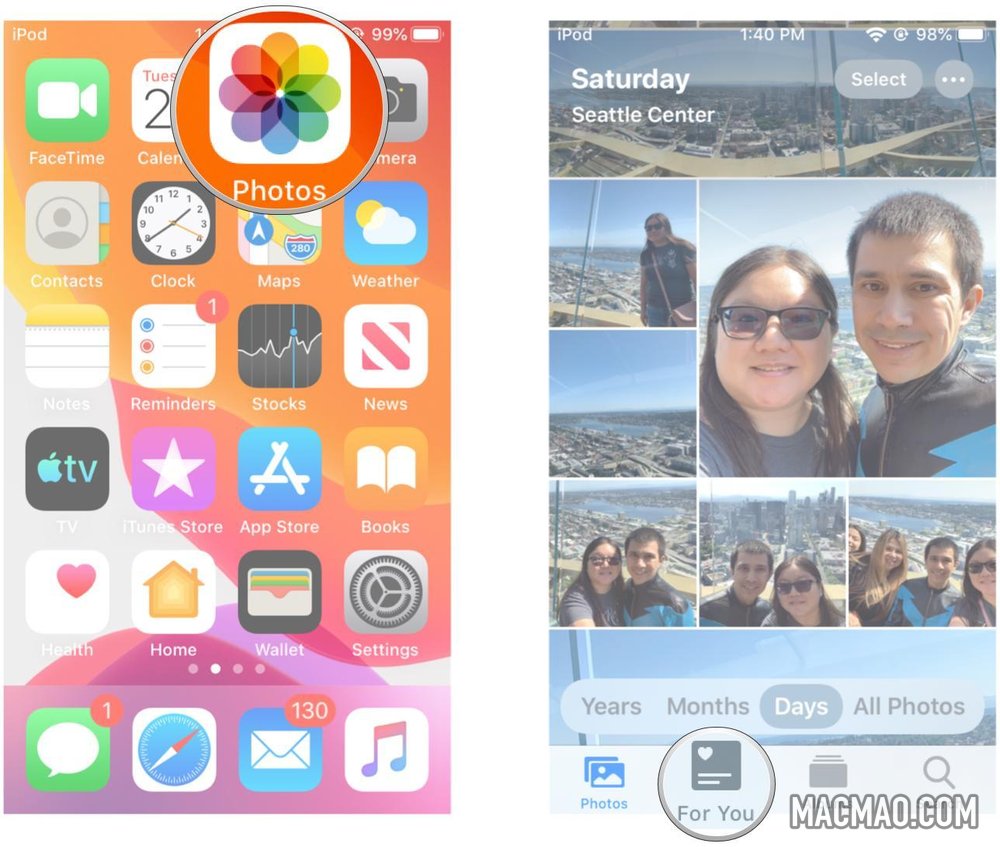
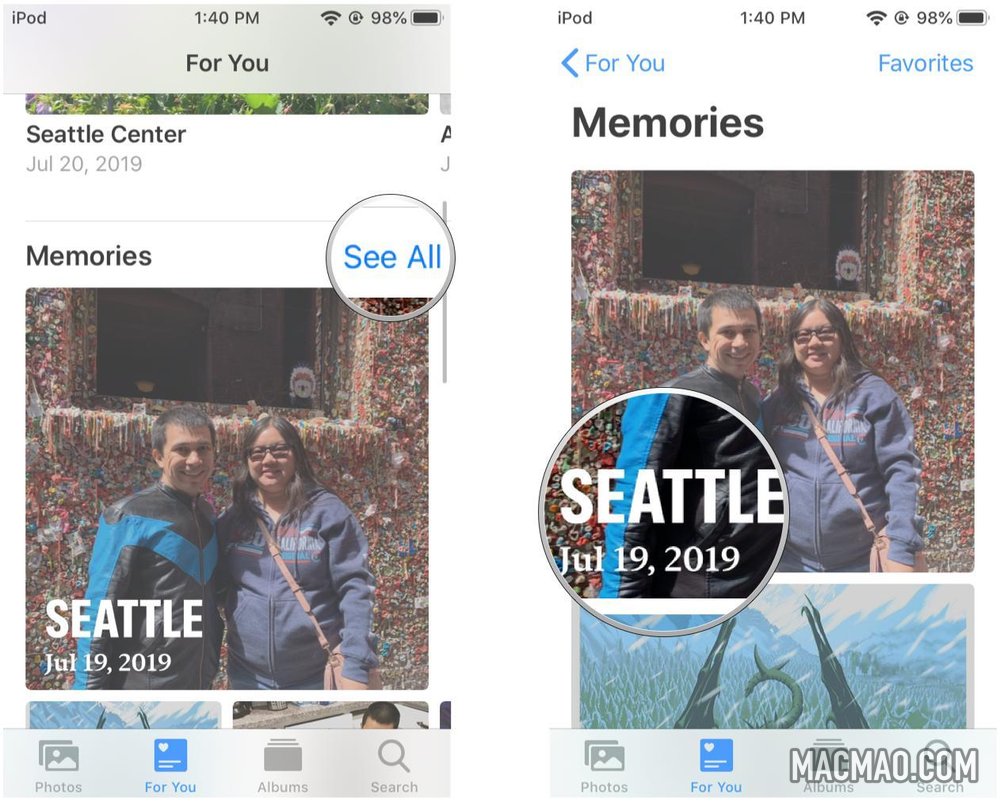
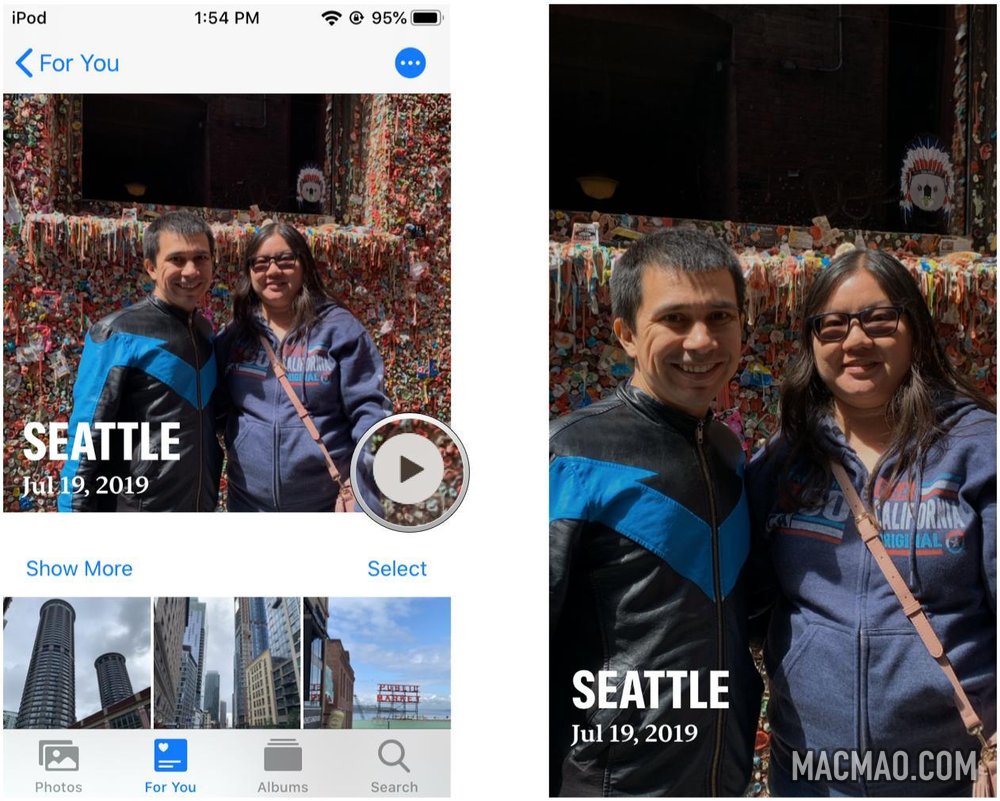
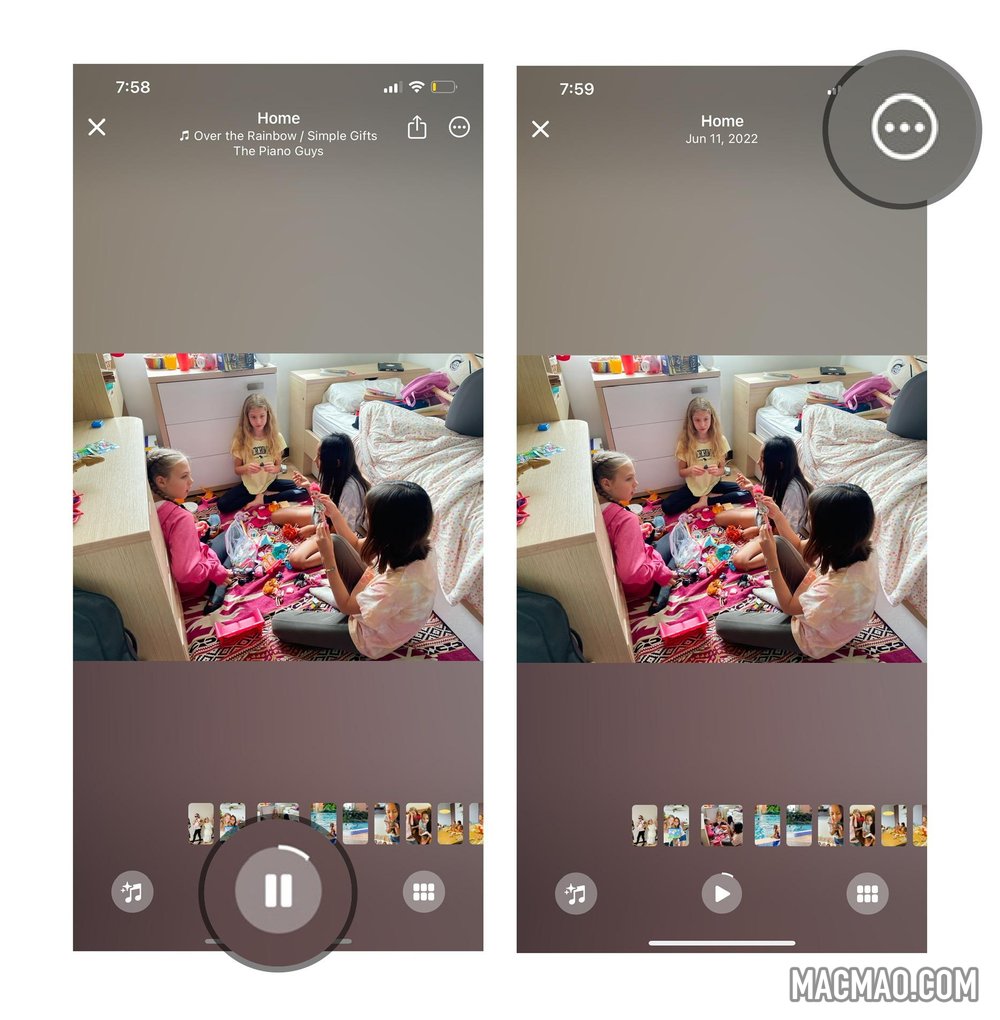
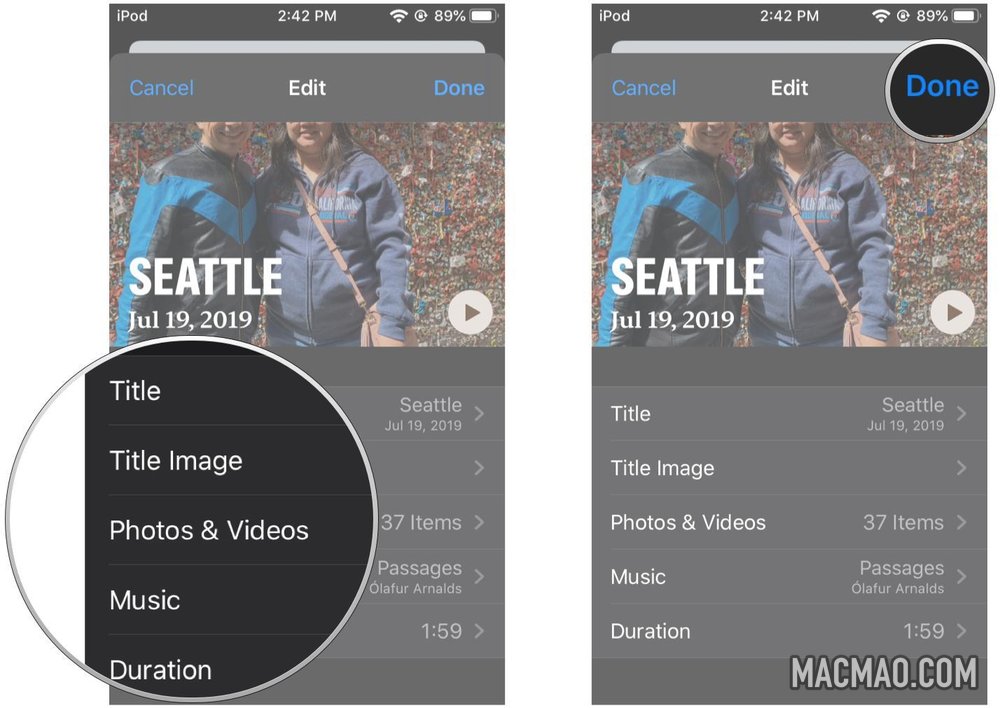
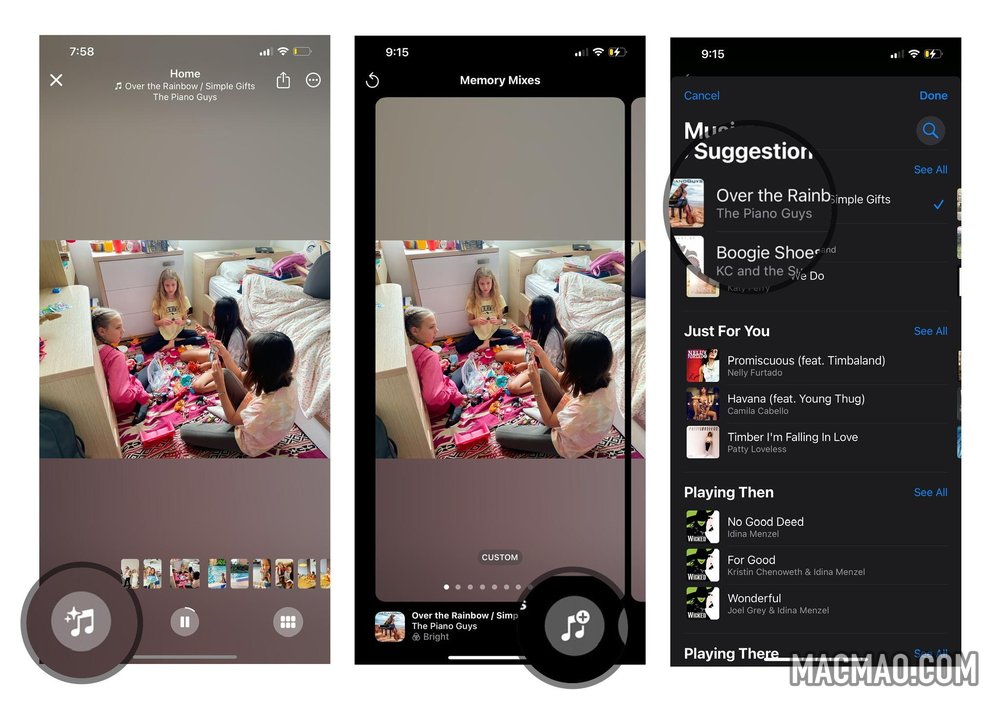
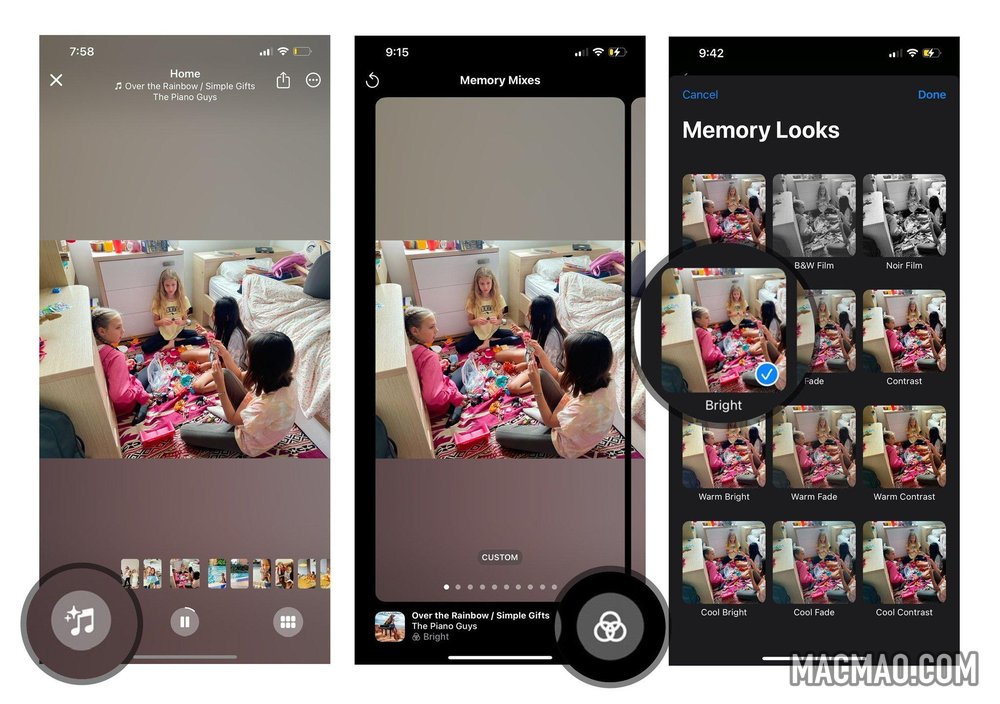
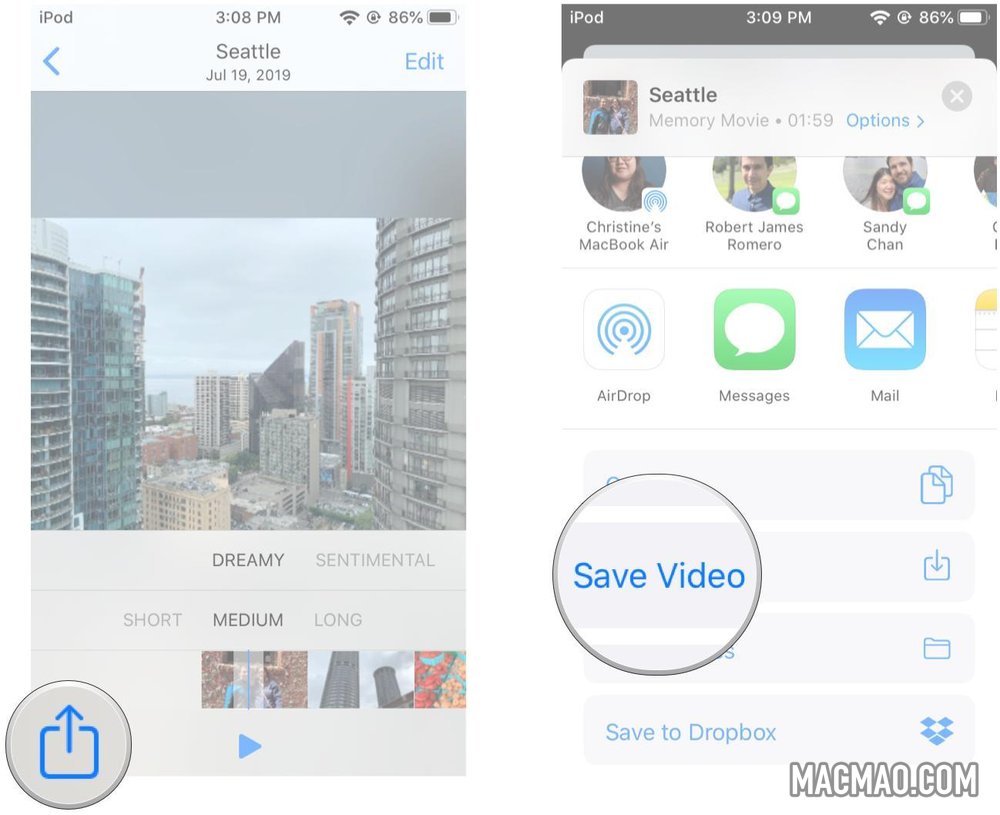
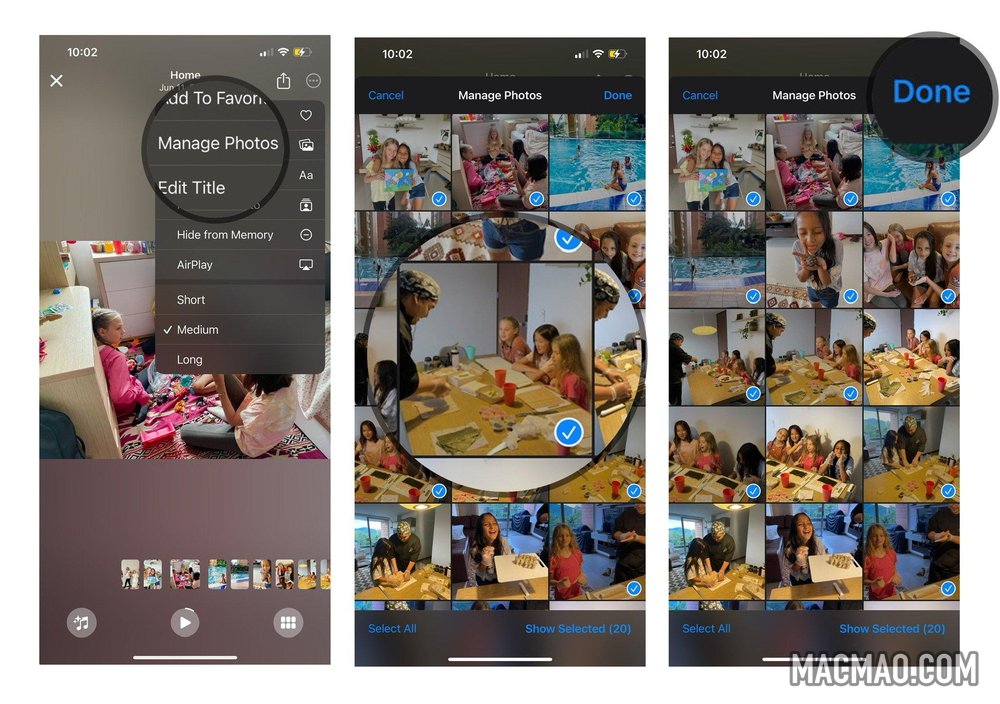
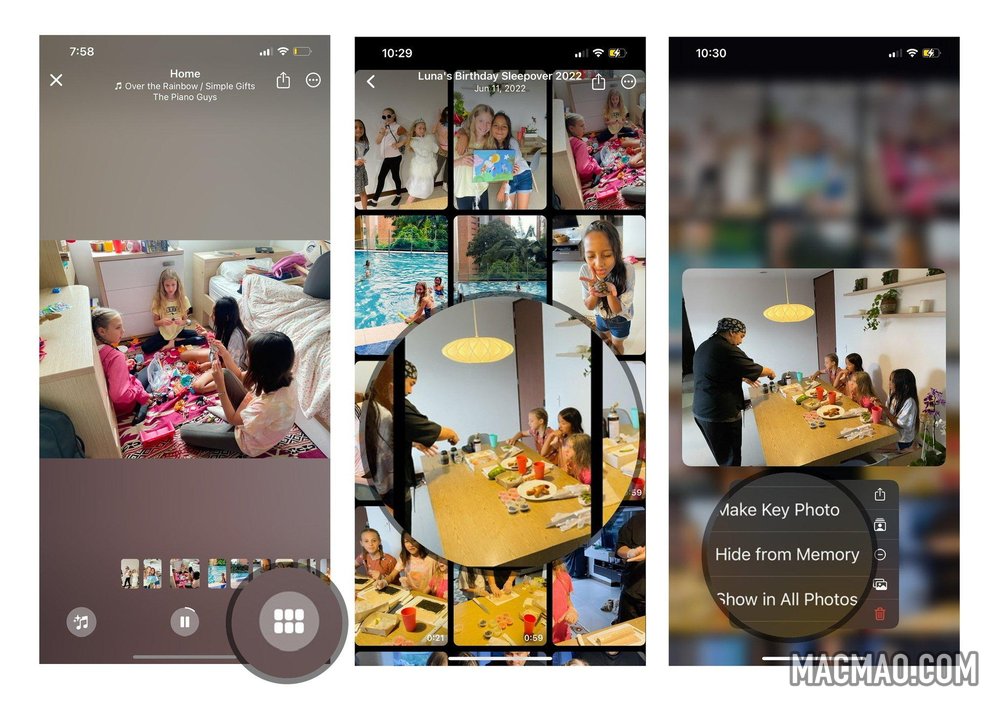
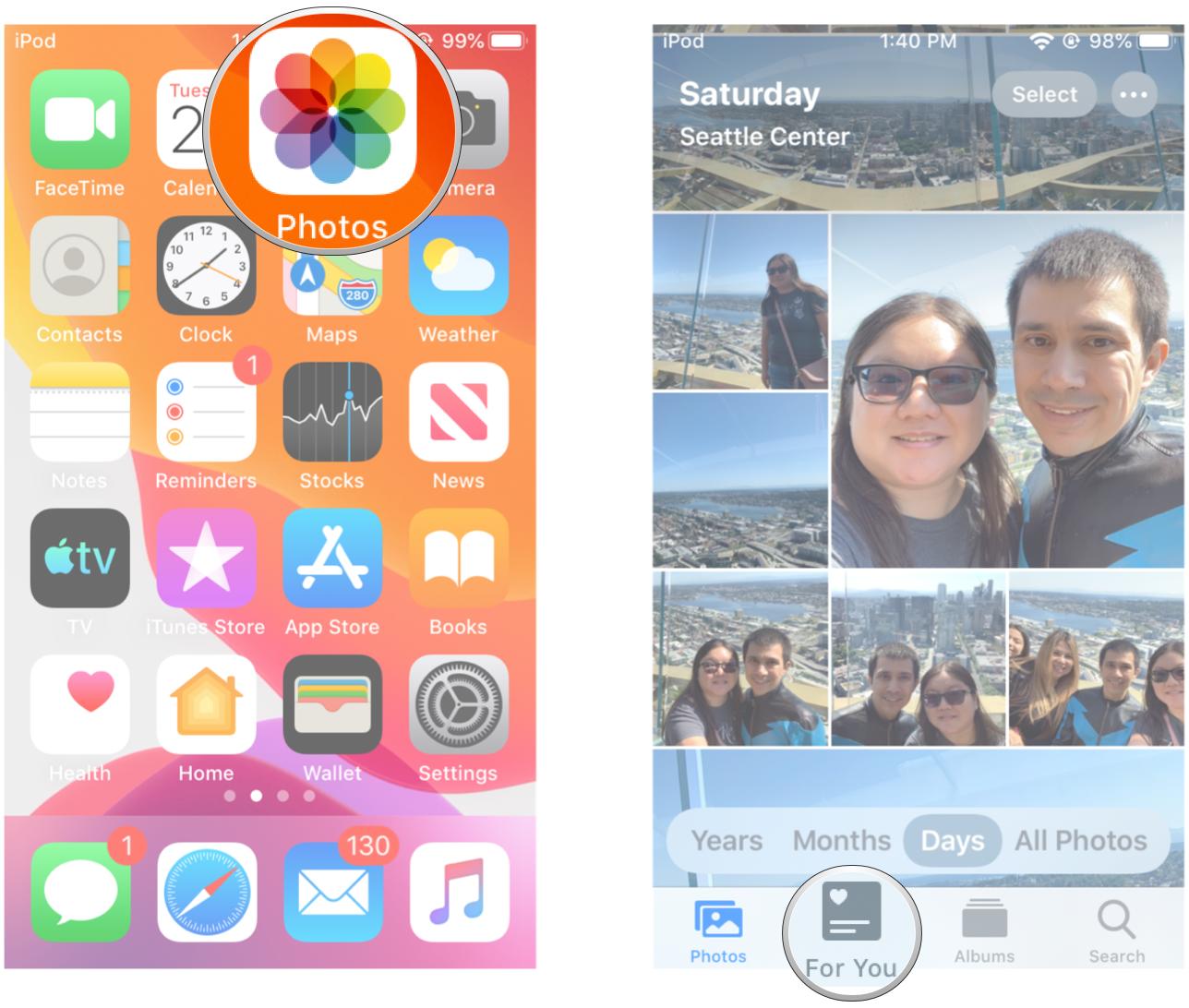
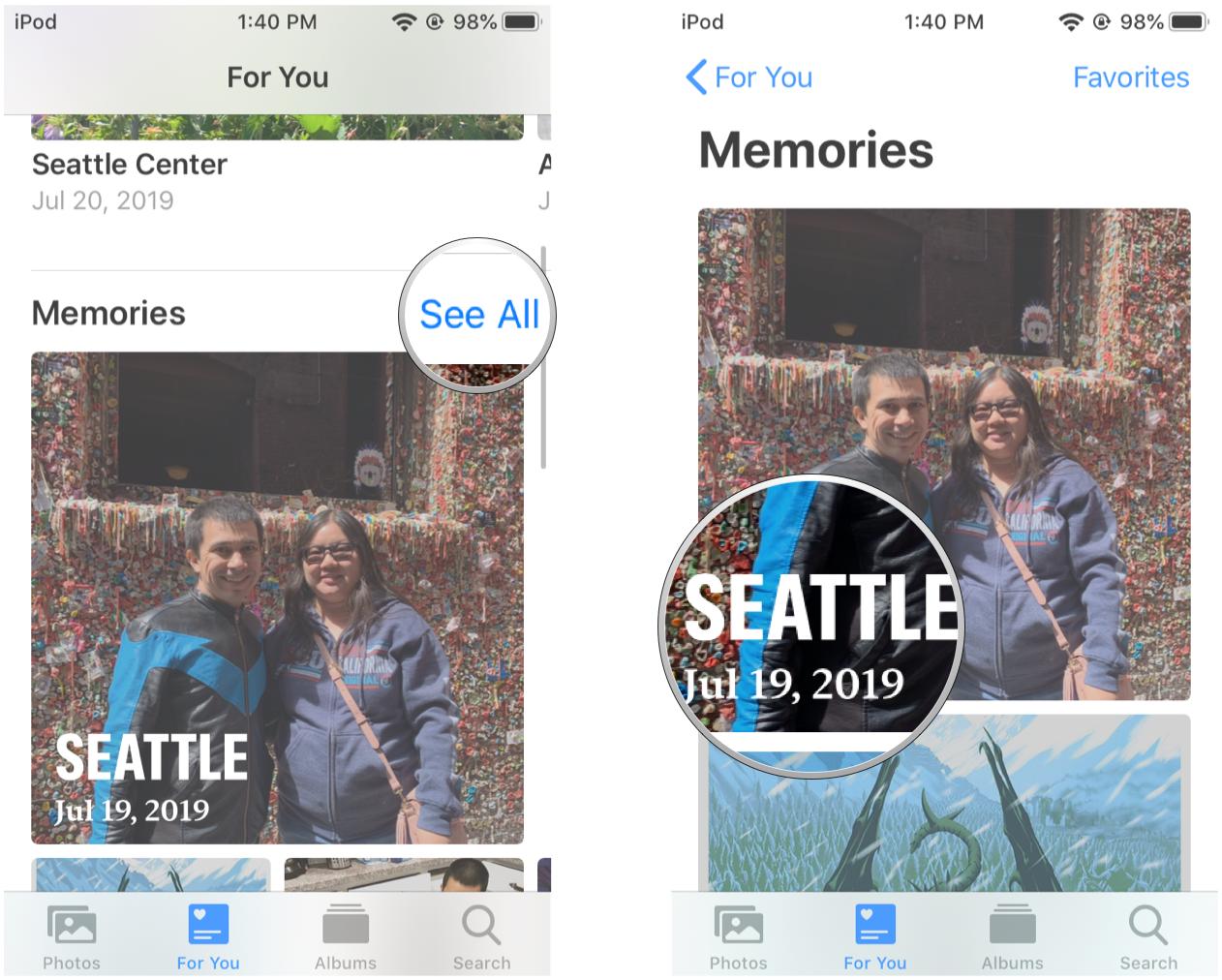
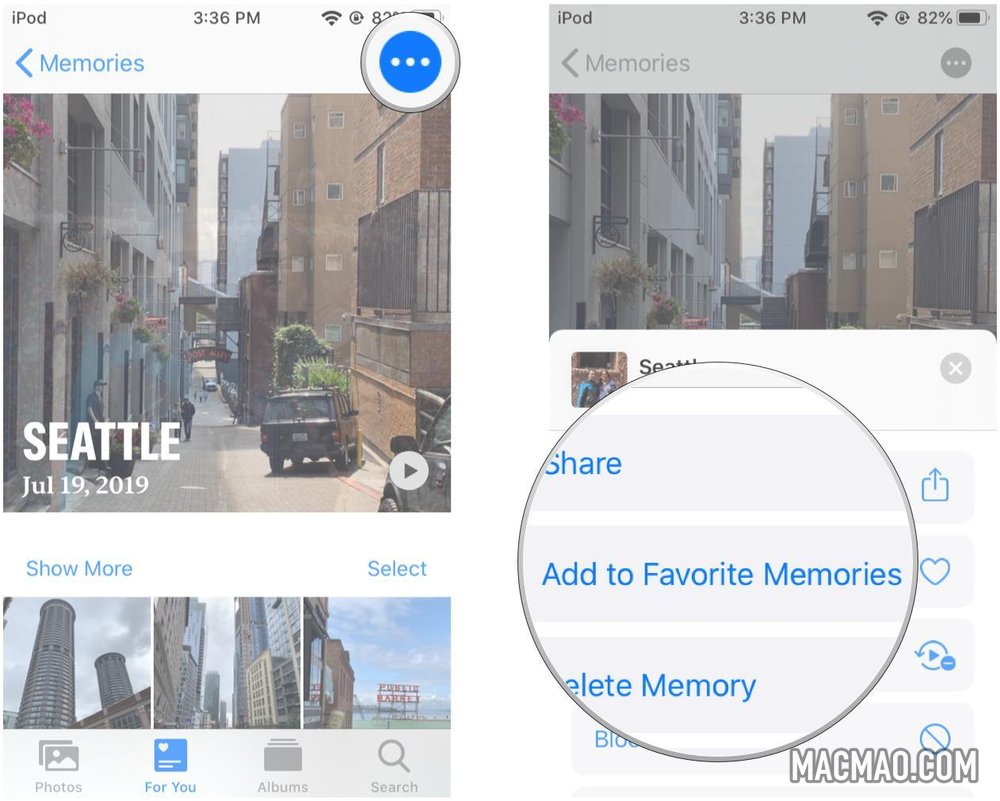
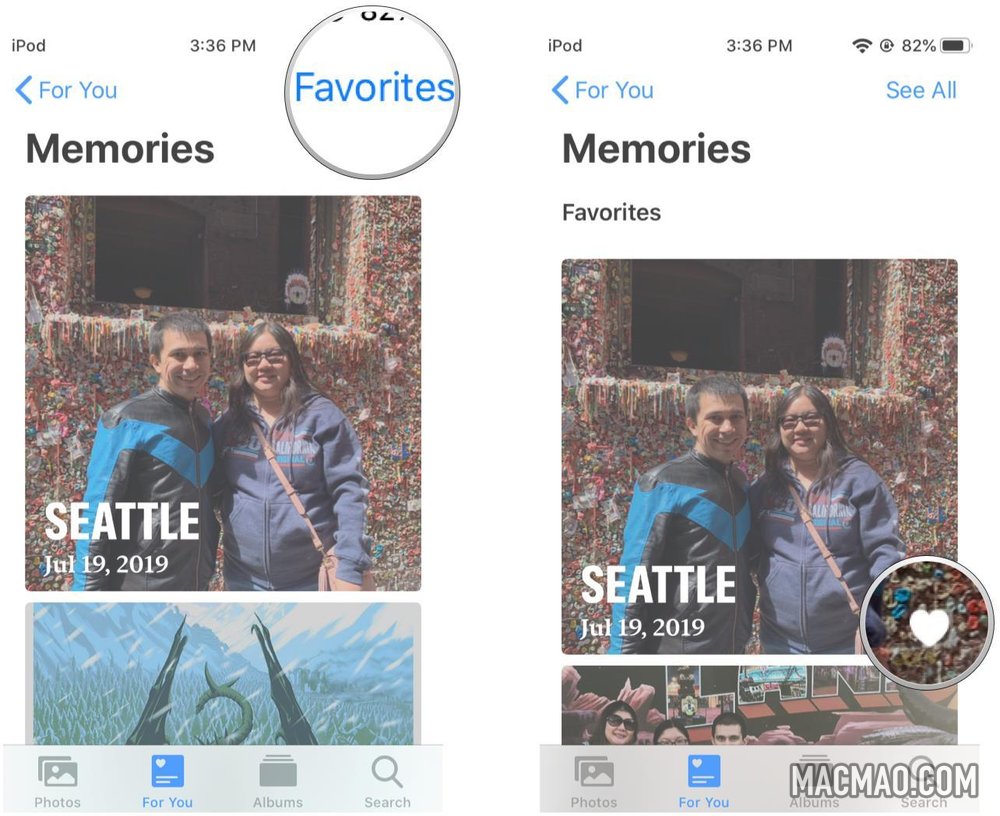
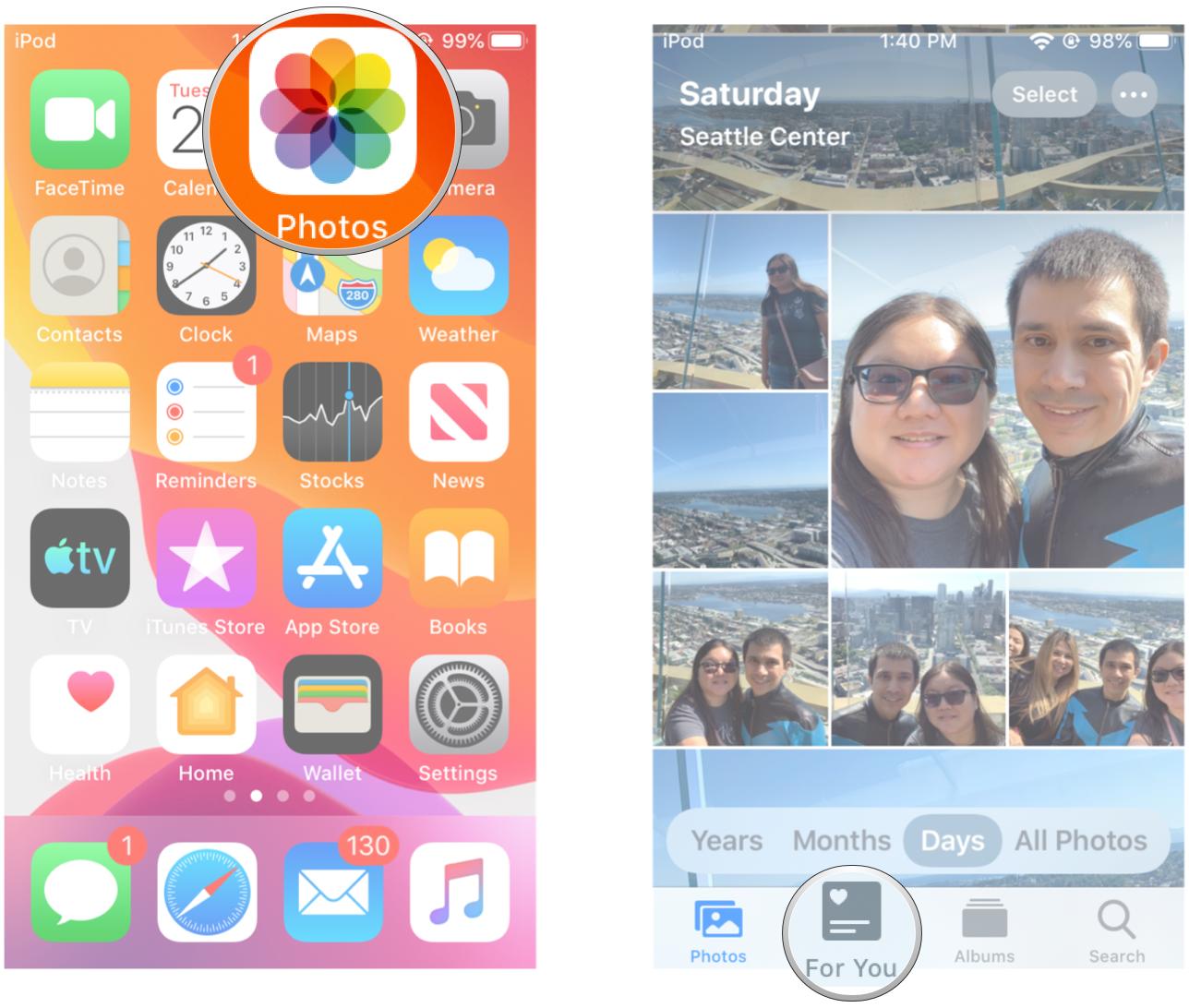
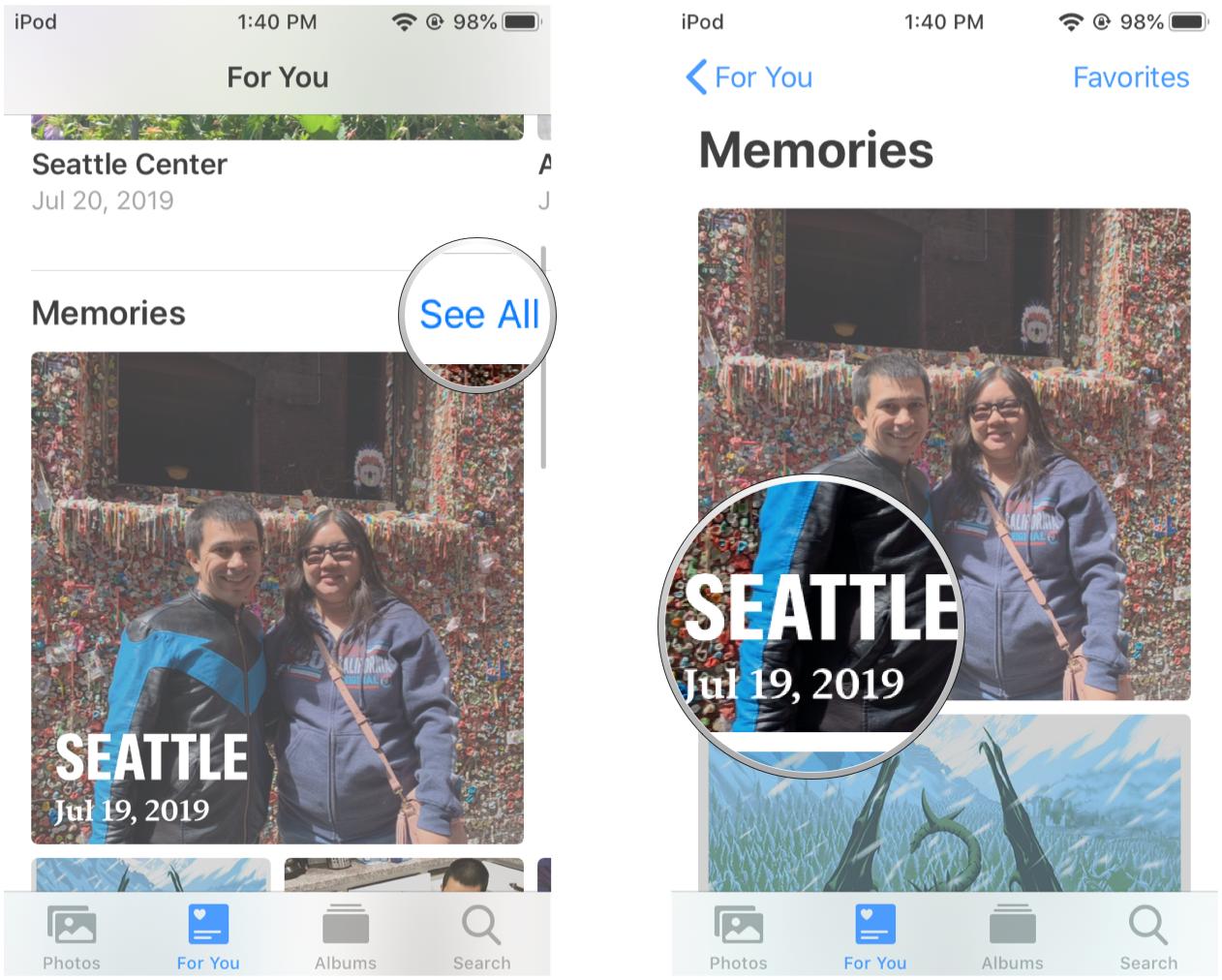
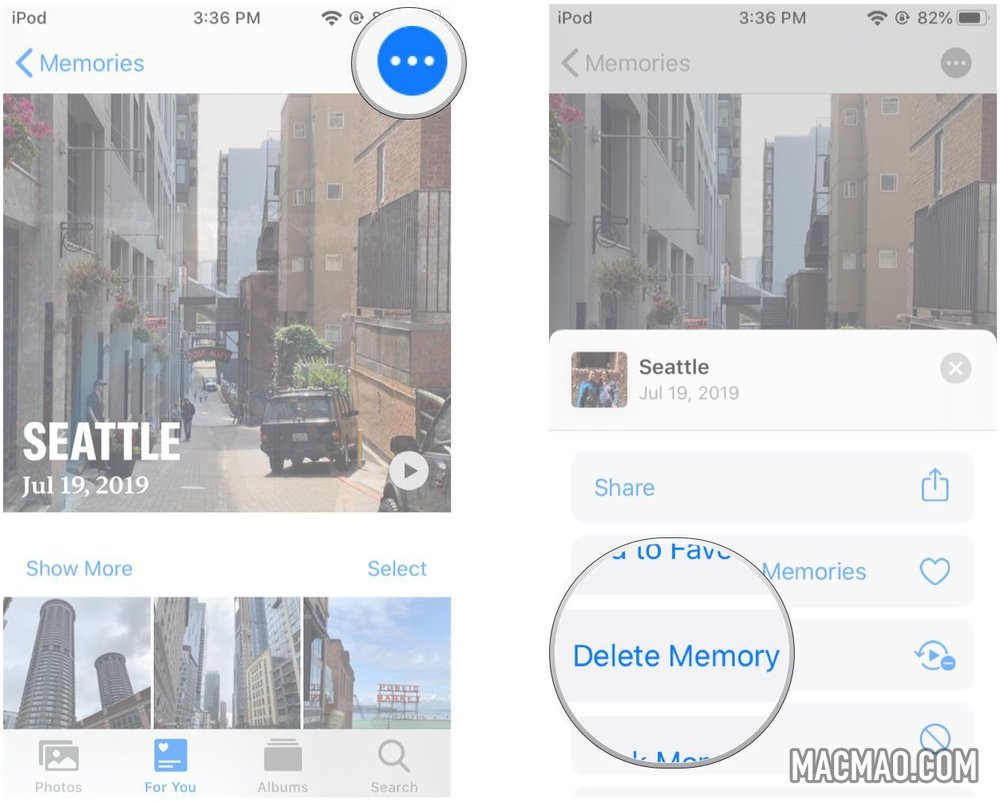
发表评论